Dysk SSD dla fotografa
2. Trochę praktyki
 |
- kopiowania plików zdjęciowych z karty SD na dysk SSD,
- przetwarzania plików JPEG w programie Paint Shop Pro,
- wywoływania zdjęć w formacie RAW w Adobe Lightroom,
- kopiowanie zdjęć z jednego katalogu do drugiego,
- kopiowanie zdjęć z dysku na pendrive.
- płyta główna: Gigabyte GA-Z170-HD3P,
- procesor: Intel Core i5–6600K, Quad Core, 3.50GHz, 6MB, LGA1151,
- pamięć RAM: Crucial 2×4GB 2133MHz DDR4 CL15,
- karta graficzna: ASUS GeForce GTX 960 2GB STRIX OC,
- system operacyjny: Windows 10.
Niemal dwukrotna różnica w szybkości to nic w porównaniu do wyników uzyskanych podczas uruchamiania systemu. Ten z dysku SanDisk SSD Ultra II startował w 31 sekund, a tradycyjny HDD ładował „okienka” w 1 minutę 26 sekund.
Następnie przeszliśmy do testowania kilku operacji, które często wykonują miłośnicy fotografii. Na karcie SDHC SanDisk Extreme 16 GB mieliśmy zapisanych po 470 zdjęć w formacie JPEG oraz RAW i kilka filmów w formacie MOV. Nasza próbka danych zajmowała łącznie 10.4 GB i udało nam się ją skopiować na dysk SSD w czasie 2 minut i 13 sekund. Wykorzystaliśmy tutaj interfejs USB 3.0 i czytnik kart SanDisk ImageMate All-In-One.
 Karta SanDisk Extreme 16 GB pozwala osiągnąć transfer danych na poziomie 80 MB/s |
 Czytnik SanDisk ImageMate All-In-One wyposażono w interfejs USB 3.0 pozwalający osiągnąć transfer na poziomie 500 MB/s. |
I tu pojawiło się pierwsze zdziwienie, gdyż to, co na dysku SSD zajęło nam 10 minut i 59 sekund, na dysku HDD udało się zrobić w 10 minut i 25 sekund. Równie zaskoczeni byliśmy, gdy wywoływaliśmy 470 testowych plików RAW w programie Adobe Lightroom 6 i zapisywaliśmy je jako JPEG w pełnej rozdzielczości. Na dysku SSD proces ten zajął 15 minut 53 sekundy, a przy wykorzystaniu HDD trwał 15 minut 10 sekund. Różnice nie są duże, jednak bez wątpienia przemawiają na korzyść tradycyjnego dysku. Co ciekawe, podczas pomiarów czasu pierwszego uruchomienia Adobe Lightroom i importu katalogu z testowymi RAW-ami to SSD pokazał swoją wyższość. Całą operacja zajęła mu łącznie 18 sekund, w sytuacji gdy HDD kazał na siebie czekać aż 34 sekundy.
Wygląda więc na to, że w sytuacji, gdy priorytetem nie jest transfer danych, a moc obliczeniowa procesora, to jednak tradycyjny dysk twardy sprawdzi się lepiej od SSD. Podczas obróbki tak dużej liczby zdjęć na końcowy wynik ma wpływ właśnie moc obliczeniowa, a nie szybkość transferu danych. Przecież w obydwu naszych testach w ciągu 10–15 minut testowe dyski musiały przekopiować około 5–10 GB danych, z czym poradzą sobie nawet wolne modele sprzed wielu lat. Z tego też powodu przewaga w szybkości SSD nie miała aż takiego wpływu na wynik końcowy, a test wykazał, że najprawdopodobniej to kontroler dysku półprzewodnikowego zabiera trochę więcej mocy obliczeniowej komputera i nie może być ona w pełni wykorzystana podczas edycji obrazów.
A co w sytuacji, gdy podczas tego samego wywoływania plików RAW zechcemy normalnie korzystać z komputera? Czyli w tle działa nam Lightroom, a my w tym czasie np. sprawdzamy pocztę, korzystamy z internetu, piszemy coś w edytorze tekstu albo program antywirusowy rozpocznie nam skanowanie. W poprzednim rozdziale pisaliśmy o dużo krótszym czasie dostępu w przypadku dysków SSD, tak więc w takiej właśnie sytuacji, gdy dysk jednocześnie musi zapisywać i odczytywać wiele plików (pliki ze zdjęciami, dokumenty, tymczasowe pliki przeglądarki, itp.), nasz testowy SanDisk powinien zaakcentować swoją przewagę nad HDD. Aby to sprawdzić, jeszcze raz wywołaliśmy nasze 470 plików RAW, lecz w tym samym czasie kopiowaliśmy inne zdjęcia z jednego folderu do drugiego. Żeby nie było łatwo, uruchomiliśmy równolegle dwa procesy kopiowania. Uzyskane wyniki są już nieco inne, bowiem na dysku SSD wywoływanie RAW-ów zajęło 21 minut 43 sekundy, a na HDD 21 minut 46 sekund. Różnica znikoma, jednak warto zaznaczyć, że w międzyczasie dysk SSD skopiował nam ok. 137 GB zdjęć, a HDD tylko 54 GB.
Sam proces kopiowania danych w obrębie dysku również odbywa się dużo szybciej w przypadku SSD. W celach testowych kopiowaliśmy 11.4 GB zdjęć z jednego folderu do drugiego. SanDisk SSD Ultra II uporał się z tym w zaledwie 1 minutę 32 sekundy, a HDD potrzebował aż 3 minut 48 sekund. Różnica okazała się jeszcze większa w przypadku, gdy równolegle kopiowaliśmy dwa foldery ze zdjęciami, gdyż zmierzone czasy wynosiły odpowiednio 2 minuty 39 sekund i 5 minut 46 sekund.
Na koniec postanowiliśmy skopiować nasze testowe zdjęcia z dysku na pendrive'a. W tym celu posłużyliśmy się nośnikiem SanDisk Extreme USB 3.0 Flash Drive, który może pochwalić się prędkością zapisu na poziomie 190 MB/s.
 SanDisk Extreme USB 3.0 Flash Drive pozwala na odczyt danych z prędkością 245 MB/s, a zapis 190 MB/s. |
Dla lepszego zobrazowania wszystkie omówione tu wyniki nanieśliśmy na poniższym wykresie.
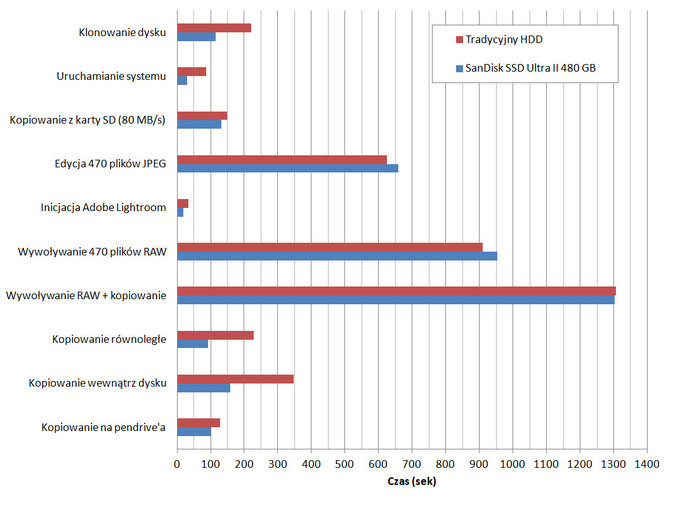 |
Nikt nie powinien mieć zatem wątpliwości, zastanawiając się, czy warto zakupić komputer z dyskiem SSD. Równie korzystna może okazać się wymiana istniejącego HDD w laptopie na dysk SSD. Pozwala to często tchnąć nowe życie w dość leciwą maszynę i przy inwestycji rzędu 300–500 zł możemy odsunąć konieczność zakupu nowego sprzętu o kilka lat.
Kupując nowy komputer stacjonarny najlepiej jest wyposażyć go w dwa dyski. Pierwszy SSD, na którym zainstalujemy system i wszystkie programy oraz drugi tradycyjny do przechowywania naszych plików – w tym albumów ze zdjęciami. Pozwoli to uniknąć wysokich kosztów związanych z zakupem dysku SSD o pojemności np. 1 TB. W takiej sytuacji wystarczy nam 240 GB, a w przypadku testowanego modelu SanDisk SSD Ultra II jest to wydatek niespełna 400 zł.
Artykuł powstał na zlecenie firmy CSI B.Marzec, B.Marzec, A.Zasucha s.c. – dystrybutora produktów SanDisk w Polsce.























 Optyczne.pl jest serwisem utrzymującym się dzięki wyświetlaniu reklam. Przychody z reklam pozwalają nam na pokrycie kosztów związanych z utrzymaniem serwerów, opłaceniem osób pracujących w redakcji, a także na zakup sprzętu komputerowego i wyposażenie studio, w którym prowadzimy testy.
Optyczne.pl jest serwisem utrzymującym się dzięki wyświetlaniu reklam. Przychody z reklam pozwalają nam na pokrycie kosztów związanych z utrzymaniem serwerów, opłaceniem osób pracujących w redakcji, a także na zakup sprzętu komputerowego i wyposażenie studio, w którym prowadzimy testy.